Máy in là thiết bị không thể thiếu trong văn phòng hay các cơ sở in ấn, tuy nhiên, dù là dòng máy chất lượng cao như Brother cũng khó tránh khỏi gặp phải các sự cố kỹ thuật. Một trong những lỗi phổ biến mà người dùng thường đối mặt là lỗi toner máy in Brother. Hiểu rõ nguyên nhân và cách khắc phục kịp thời giúp bạn duy trì hiệu quả công việc và kéo dài tuổi thọ thiết bị. Bài viết này sẽ cung cấp thông tin chi tiết về dấu hiệu, lý do và các bước xử lý khi máy in Brother của bạn báo lỗi liên quan đến toner.
Dấu hiệu nhận biết lỗi toner máy in Brother
Khi máy in Brother gặp vấn đề về toner, thiết bị thường sẽ hiển thị các thông báo cảnh báo trên màn hình hoặc thông qua đèn báo hiệu. Việc nhận biết chính xác các dấu hiệu này là bước đầu tiên quan trọng để xác định tình trạng và tìm ra giải pháp khắc phục phù hợp. Các cảnh báo thường gặp bao gồm:
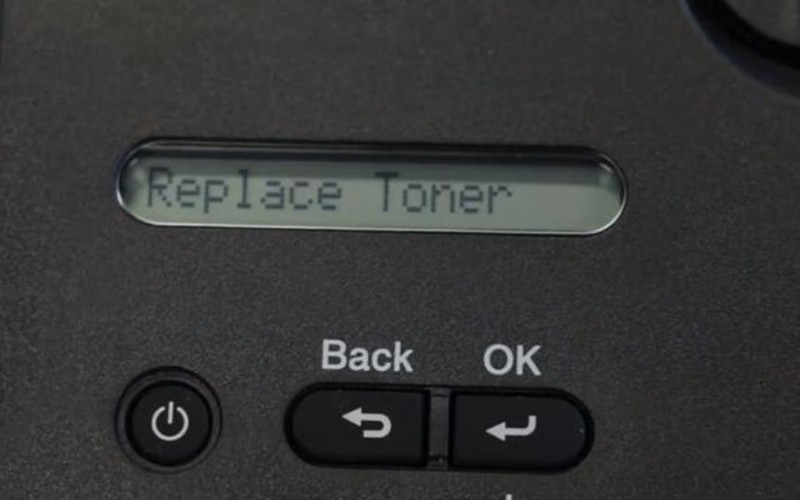 Màn hình máy in Brother hiển thị cảnh báo lỗi Toner Low
Màn hình máy in Brother hiển thị cảnh báo lỗi Toner Low
Một trong những thông báo phổ biến nhất là Toner Low. Thông điệp này cho biết lượng mực trong hộp mực sắp cạn. Khi máy in hiển thị cảnh báo Toner Low, bạn vẫn có thể tiếp tục sử dụng để in một số lượng bản in nhất định. Tuy nhiên, đây là tín hiệu rõ ràng cho thấy bạn cần chuẩn bị thay thế hoặc nạp thêm mực trong thời gian tới, trước khi máy hoàn toàn hết mực và chuyển sang cảnh báo nghiêm trọng hơn.
Khi lượng mực đã thực sự cạn hoặc máy không nhận diện được hộp mực, cảnh báo sẽ chuyển sang Replace Toner Cartridge (thay hộp mực) hoặc No Toner Cartridge. Thông báo No Toner Cartridge thường xuất hiện khi máy in không phát hiện thấy hộp mực được lắp vào hoặc hộp mực bị lắp sai vị trí. Điều này có thể do người dùng quên chưa lắp hộp mực sau khi vệ sinh hoặc thay thế, hoặc hộp mực chưa được đẩy vào khớp hoàn toàn trong khoang chứa.
Nguyên nhân phổ biến gây lỗi toner trên máy in Brother
Có nhiều yếu tố có thể dẫn đến việc máy in Brother báo lỗi toner. Hiểu rõ gốc rễ của vấn đề giúp việc khắc phục trở nên chính xác và nhanh chóng hơn. Các nguyên nhân chủ yếu thường liên quan đến cơ chế hoạt động và quản lý mực in của máy.
Mỗi máy in Brother, đặc biệt là các dòng máy in laser, đều được trang bị một bộ đếm số trang in tích hợp sẵn. Chức năng của bộ đếm này là theo dõi số lượng bản in đã thực hiện kể từ khi lắp hộp mực mới. Mỗi hộp mực toner của Brother đều có thông số kỹ thuật về số lượng trang in khuyến nghị (Page Yield), thường dao động trong khoảng từ 1500 đến 2500 trang tùy model. Khi bộ đếm đạt đến hoặc vượt qua số lượng trang khuyến nghị này, máy in sẽ tự động đưa ra cảnh báo Replace Toner và có thể ngừng cho phép in tiếp, bất kể lượng mực thực tế trong hộp còn hay không. Đây là một cơ chế nhằm đảm bảo chất lượng bản in luôn đạt mức tốt nhất theo khuyến cáo của nhà sản xuất.
Ngoài cơ chế đếm trang, nguyên nhân trực tiếp và rõ ràng nhất dẫn đến lỗi toner máy in Brother chính là hộp mực đã thực sự hết mực hoặc lượng mực còn lại quá ít để đảm bảo chất lượng bản in. Khi mực cạn, máy in sẽ không thể tạo ra hình ảnh trên giấy, và hệ thống cảm biến hoặc bộ đếm sẽ kích hoạt cảnh báo tương ứng.
Các cách khắc phục lỗi toner máy in Brother
Khi máy in Brother bị lỗi toner, bạn có thể áp dụng một số phương pháp để xử lý. Tùy thuộc vào nguyên nhân cụ thể, các bước khắc phục sẽ khác nhau. Dưới đây là các cách phổ biến và hiệu quả nhất.
Reset bộ đếm trang in
Trong trường hợp máy báo lỗi toner do bộ đếm trang đã đạt giới hạn mà lượng mực thực tế vẫn còn (thường xảy ra sau khi nạp mực), việc reset lại bộ đếm là giải pháp cần thiết. Quá trình reset này sẽ đặt lại bộ đếm về 0, “đánh lừa” máy in rằng hộp mực mới đã được lắp vào và cho phép bạn tiếp tục in ấn.
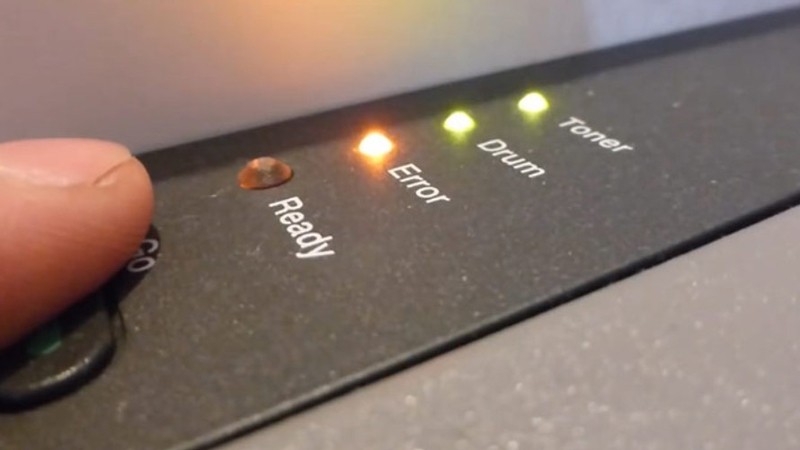 Thao tác trên bảng điều khiển máy in Brother để reset lỗi toner
Thao tác trên bảng điều khiển máy in Brother để reset lỗi toner
Để thực hiện reset bộ đếm trang in trên máy in Brother, bạn có thể làm theo các bước sau (lưu ý quy trình có thể hơi khác một chút tùy model máy): Đầu tiên, hãy tắt nguồn máy in Brother. Sau đó, mở cửa máy in (thường là cửa phía trước nơi lắp hộp mực).
Trong khi cửa máy in đang mở, bạn hãy nhấn và giữ nút GO (đôi khi là nút Start hoặc Secure Print/Cancel tùy model) trong khoảng 15 giây. Đồng thời với việc giữ nút GO, bật công tắc nguồn của máy in.
Tiếp theo, sau khoảng 15 giây giữ nút GO và bật nguồn, hãy thả nút GO ra. Chờ khoảng 5 giây, sau đó nhanh chóng nhấn nút GO 2 lần liên tiếp. Chờ thêm 5 giây nữa, tiếp tục nhấn nút GO 5 lần liên tiếp. Khi thấy tất cả 4 đèn trạng thái trên máy in đều sáng lên, điều đó báo hiệu quá trình reset đã thành công. Lúc này, bạn chỉ cần đóng cửa máy in lại và máy sẽ khởi động lại. Cảnh báo lỗi toner máy in Brother sẽ biến mất và bạn có thể tiếp tục in ấn.
Nạp thêm mực hoặc thay hộp mực mới
Nếu nguyên nhân lỗi toner là do hộp mực thực sự đã cạn, giải pháp duy nhất là bổ sung mực. Bạn có hai lựa chọn chính: nạp thêm mực vào hộp mực hiện có hoặc thay thế hoàn toàn bằng một hộp mực mới.
 Thực hiện bơm mực hoặc thay thế hộp mực máy in Brother
Thực hiện bơm mực hoặc thay thế hộp mực máy in Brother
Việc nạp thêm mực toner đòi hỏi sự cẩn thận và một chút kỹ năng để tránh làm đổ mực gây bẩn hoặc hỏng hộp mực. Mực toner dạng bột rất mịn và dễ bay, có thể gây ảnh hưởng đến sức khỏe nếu hít phải. Đối với người dùng không có kinh nghiệm, tốt nhất nên liên hệ với các đơn vị cung cấp dịch vụ nạp mực máy in chuyên nghiệp. Họ có đầy đủ dụng cụ và kỹ thuật để thực hiện công việc này một cách an toàn và hiệu quả. Các đơn vị như lambanghieudep.vn chuyên về lĩnh vực in ấn và bảng hiệu cũng thường cung cấp các dịch vụ hỗ trợ liên quan đến máy in, bạn có thể tìm hiểu thêm.
Lựa chọn thứ hai là thay thế hộp mực cũ bằng một hộp mực mới. Đây là cách đơn giản và đảm bảo nhất để khắc phục lỗi toner máy in Brother do hết mực. Hộp mực mới, dù là chính hãng hay tương thích chất lượng cao, đều được thiết kế để hoạt động hoàn hảo với máy in của bạn và thường đi kèm chip mới hoặc được thiết lập sẵn bộ đếm, giúp máy in nhận diện dễ dàng mà không cần reset thủ công.
Lưu ý quan trọng khi sử dụng máy in Brother để hạn chế lỗi toner và các vấn đề khác
Để giảm thiểu khả năng gặp phải lỗi toner máy in Brother và các sự cố in ấn khác, việc duy trì thói quen sử dụng và bảo quản máy in đúng cách là vô cùng quan trọng.
Sử dụng mực in chính hãng hoặc tương thích chất lượng cao
Việc đầu tư vào mực in chính hãng được khuyến cáo bởi nhà sản xuất Brother. Mực chính hãng được phát triển để hoạt động tối ưu với máy in của bạn, đảm bảo chất lượng bản in sắc nét, màu sắc chính xác và quan trọng hơn là bảo vệ các bộ phận nhạy cảm của máy như cụm trống (drum unit).
 Sử dụng hộp mực chính hãng cho máy in Brother
Sử dụng hộp mực chính hãng cho máy in Brother
Các loại mực kém chất lượng hoặc mực nạp không rõ nguồn gốc thường chứa tạp chất, kích thước hạt mực không đồng đều. Những yếu tố này có thể tích tụ dần theo thời gian, gây tắc nghẽn bộ phận cấp mực, làm hỏng cụm trống hoặc ảnh hưởng đến các cơ chế hoạt động bên trong máy in, dẫn đến các lỗi như lỗi toner máy in Brother hoặc các vấn đề về chất lượng bản in.
Chọn giấy in chất lượng tốt
Chất lượng giấy in đóng vai trò quan trọng không kém mực in. Sử dụng giấy in kém chất lượng, quá mỏng, quá dày, bị ẩm, nhăn nheo, hoặc giấy đã qua sử dụng một mặt có thể gây ra nhiều vấn đề cho máy in.
 Giấy in chất lượng tốt để bảo vệ máy in Brother
Giấy in chất lượng tốt để bảo vệ máy in Brother
Giấy kém chất lượng dễ bị kẹt trong các bánh răng hoặc đường dẫn giấy, gây gián đoạn quá trình in và có thể làm hỏng cơ cấu truyền động. Nghiêm trọng hơn, giấy bị cuộn phồng hoặc gấp nếp có thể đè lên hoặc cọ xát mạnh vào cụm trống hoặc các bộ phận khác, gây trầy xước hoặc cong vênh, ảnh hưởng trực tiếp đến chất lượng bản in và tuổi thọ thiết bị.
Duy trì chế độ chờ (Standby)
Khi không sử dụng, nên để máy in Brother ở chế độ chờ thay vì tắt nguồn hoàn toàn. Chế độ chờ tiêu thụ rất ít điện năng nhưng lại cho phép máy thực hiện các chu trình bảo trì tự động định kỳ, chẳng hạn như làm sạch đầu phun (đối với máy in phun) hoặc duy trì nhiệt độ ổn định cho các bộ phận (đối với máy in laser).
 Máy in Brother ở chế độ chờ (standby) để duy trì hiệu suất
Máy in Brother ở chế độ chờ (standby) để duy trì hiệu suất
Việc này giúp ngăn ngừa tình trạng mực bị khô, vón cục hoặc tích tụ bụi bẩn trong các đường dẫn, từ đó hạn chế các vấn đề liên quan đến chất lượng in và giảm thiểu nguy cơ lỗi toner máy in Brother hoặc lỗi mực khác.
Vệ sinh đầu phun/cụm trống định kỳ
Đầu phun (trên máy in phun) hoặc cụm trống (trên máy in laser) là những bộ phận cốt lõi quyết định chất lượng của bản in. Bụi bẩn, cặn mực hoặc giấy có thể tích tụ trên các bộ phận này theo thời gian.
 Vệ sinh cụm trống (drum) hoặc đầu phun máy in Brother định kỳ
Vệ sinh cụm trống (drum) hoặc đầu phun máy in Brother định kỳ
Vệ sinh định kỳ giúp loại bỏ các vật cản này, đảm bảo mực ra đều và mượt, hình ảnh sắc nét và chính xác. Bạn có thể sử dụng chức năng làm sạch đầu phun tích hợp trong phần mềm máy in hoặc thực hiện vệ sinh thủ công các bộ phận như cụm trống theo hướng dẫn của nhà sản xuất. Việc này không chỉ cải thiện chất lượng bản in mà còn giúp máy in hoạt động ổn định hơn và tránh được các lỗi phát sinh do tích tụ bẩn, bao gồm cả những lỗi liên quan đến toner.
Hiểu và áp dụng các kiến thức về nguyên nhân và cách khắc phục lỗi toner máy in Brother cùng với các lưu ý khi sử dụng sẽ giúp bạn giải quyết vấn đề một cách hiệu quả và duy trì thiết bị hoạt động bền bỉ. Đây là lỗi thường gặp nhưng hoàn toàn có thể xử lý được, giúp công việc in ấn của bạn luôn được thông suốt.